In diesem Abschnitt wird die Vorgehensweise beim Angeben der Einstellungen mit Remote UI beschrieben.
 |
In Remote UI können Sie die Einstellungen angeben, indem Sie von Ihrem Web-Browser über das Netzwerk auf den Drucker zugreifen.
|
|
Lesen Sie vor dem Angeben der Einstellungen den Abschnitt "Achtung (Protokolleinstellungen)".
|
|
HINWEIS
|
||
|
Sie können die Einstellungen auch mit der folgenden Software angeben.
Sie können die Einstellungen angeben, indem Sie über die Eingabeaufforderung auf den FTP-Server des Druckers zugreifen.
Sie können die Einstellungen mit der Canon-Software "NetSpot Device Installer" auf der mitgelieferten CD-ROM angeben.
Wenn Sie Einstellungen wie die des DNS-Servers konfigurieren möchten, verwenden Sie Remote UI oder FTP Client.
|
1
Starten Sie Remote UI, und melden Sie sich dann als Administrator an.
2
Wählen Sie aus dem Menü [Geräteverwaltung] die Option [Netzwerk] aus.
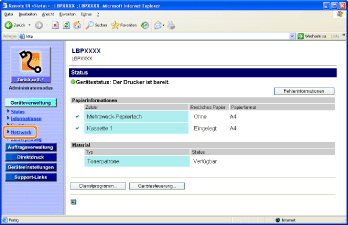
3
Klicken Sie unter [TCP/IP] auf [Ändern].
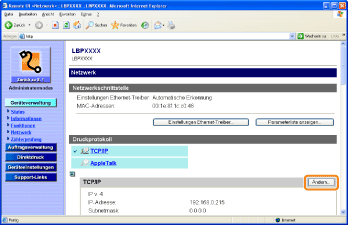
4
Konfigurieren Sie die Protokolleinstellungen.

|
[DHCP verwenden]
|
Wählen Sie aus, ob die IP-Adresse mit DHCP festgelegt werden soll.
|
|
[RARP verwenden]
|
Wählen Sie aus, ob die IP-Adresse mit RARP festgelegt werden soll.
|
|
[BOOTP verwenden]
|
Wählen Sie aus, ob die IP-Adresse mit BOOTP festgelegt werden soll.
|
|
[IP-Adresse]
|
Geben Sie die IP-Adresse des Druckers ein.
|
|
[Subnetmask]
|
Geben Sie die Subnetmask ein, die im TCP/IP-Netzwerk verwendet wird.
|
|
[Gateway-Adresse]
|
Geben Sie die Gateway-Adresse ein, die im TCP/IP-Netzwerk verwendet wird.
|
|
Fahren Sie mit Schritt 5 fort, wenn Sie für die anderen Optionen keine Einstellungen eingeben wollen.
|
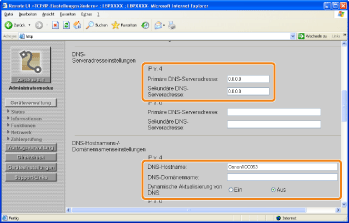
|
[Primäre DNS-Serveradresse]
|
Geben Sie die IP-Adresse des primären DNS-Servers ein.
|
||
|
[Sekundäre DNS-Serveradresse]
|
Geben Sie die IP-Adresse des sekundären DNS-Servers ein.
|
||
|
[DNS-Hostname]
|
Geben Sie den Hostnamen ein, der dem DNS-Server hinzugefügt werden soll. Es können bis zu 47 alphanumerische Zeichen eingegeben werden.
|
||
|
[DNS-Domänenname]
|
Geben Sie den Namen der Domäne ein, zu der der Drucker gehört. Es können bis zu 47 alphanumerische Zeichen eingegeben werden.
Eingabebeispiel: "beispiel.com"
|
||
|
[Dynamische Aktualisierung von DNS]
|
Wenn Sie die Funktion "Dynamische Aktualisierung von DNS" verwenden möchten, setzen Sie die Option auf [Ein].
Wenn Sie die Funktion "Dynamische Aktualisierung von DNS" nicht verwenden möchten, setzen Sie die Option auf [Aus].
|
|
Fahren Sie mit Schritt 5 fort, wenn Sie für die anderen Optionen keine Einstellungen eingeben wollen.
|
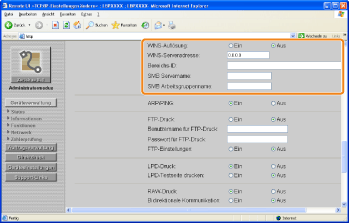
Wenn Sie die WINS-Rückführung verwenden möchten
|
1.
|
Setzen Sie [WINS-Auflösung] auf [Ein].
|
||||||
|
2.
|
Geben Sie in [WINS-Serveradresse] die IP-Adresse des WINS-Servers ein.
|
||||||
|
3.
|
Geben Sie nach Bedarf einen Wert für [Bereichs-ID] ein, wenn Sie WINS verwenden.
Es können bis zu 63 alphanumerische Zeichen eingegeben werden.
|
Wenn Sie die WINS-Rückführung nicht verwenden möchten
Setzen Sie [WINS-Auflösung] auf [Aus].
|
Fahren Sie mit Schritt 5 fort, wenn Sie für die anderen Optionen keine Einstellungen eingeben wollen.
|
Wählen Sie aus, ob Sie die ARP/PING-Funktion verwenden möchten.
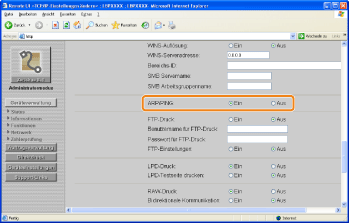
|
WICHTIG
|
|
Wenn [ARP/PING] auf [Aus] gesetzt ist
Sie können die IP-Adresse mit dem ARP/PING-Befehl nicht festlegen.
|
|
Fahren Sie mit Schritt 5 fort, wenn Sie für die anderen Optionen keine Einstellungen eingeben wollen.
|
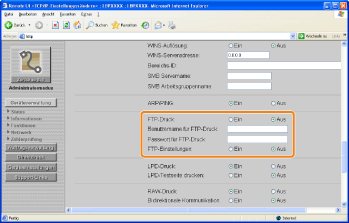
|
[FTP-Druck]
|
Wählen Sie aus, ob Sie den FTP-Druck verwenden möchten.
|
||
|
[Benutzername für FTP-Druck]
|
Geben Sie den Benutzernamen für die Anmeldung am FTP-Server ein. Es können bis zu 24 alphanumerische Zeichen eingegeben werden.
|
||
|
[Passwort für FTP-Druck]
|
Geben Sie das Passwort für die Anmeldung am FTP-Server ein. Es können bis zu 24 alphanumerische Zeichen eingegeben werden.
|
||
|
[FTP-Einstellungen]
|
Wählen Sie aus, ob Sie die Einstellungen über FTP Client vornehmen möchten.
|
|
Fahren Sie mit Schritt 5 fort, wenn Sie für die anderen Optionen keine Einstellungen eingeben wollen.
|
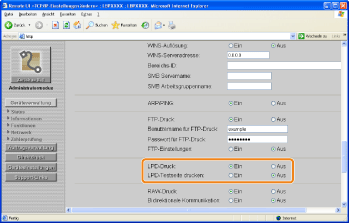
|
[LPD-Druck]
|
Wählen Sie aus, ob Sie den LPD-Druck verwenden möchten.
|
||
|
[LPD-Testseite drucken]
|
Wählen Sie aus, ob Sie die Testseite drucken möchten.
|
|
Fahren Sie mit Schritt 5 fort, wenn Sie für die anderen Optionen keine Einstellungen eingeben wollen.
|
 |
Normalerweise müssen Sie die Einstellungen für diese Option nicht ändern.
|

|
[RAW-Druck]
|
Wählen Sie aus, ob Sie den RAW-Druck verwenden möchten.
|
|
[Bidirektionale Kommunikation]
|
Wählen Sie aus, ob Sie die bidirektionale Kommunikation durchführen möchten.
|
|
Fahren Sie mit Schritt 5 fort, wenn Sie für die anderen Optionen keine Einstellungen eingeben wollen.
|
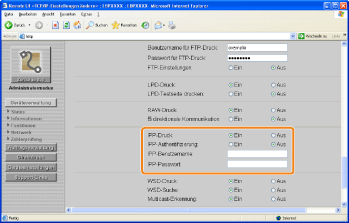
|
[IPP-Druck]
|
Wählen Sie aus, ob Sie den IPP-Druck verwenden möchten.
|
|
[IPP-Authentifizierung]
|
Wählen Sie aus, ob Sie die Funktion der IPP-Authentifizierung verwenden möchten.
|
|
[IPP-Benutzername]
|
Geben Sie den für die IPP-Authentifizierung zu verwendenden Benutzernamen ein. Es können bis zu 24 alphanumerische Zeichen eingegeben werden.
|
|
[IPP-Passwort]
|
Geben Sie das für die IPP-Authentifizierung zu verwendende Passwort ein. Es können bis zu 24 alphanumerische Zeichen eingegeben werden.
|
|
Fahren Sie mit Schritt 5 fort, wenn Sie für die anderen Optionen keine Einstellungen eingeben wollen.
|
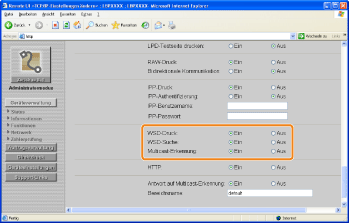
|
[WSD-Druck]
|
Wählen Sie aus, ob Sie den WSD-Druck verwenden möchten.
|
||
|
[WSD-Suche]
|
Wählen Sie aus, ob Sie die Druckerinformationen mit WSD abrufen möchten.
|
||
|
[Multicast-Erkennung]
|
Wählen Sie aus, ob der Drucker auf Anfragen von Multicast Discovery antworten soll.
|
|
Fahren Sie mit Schritt 5 fort, wenn Sie für die anderen Optionen keine Einstellungen eingeben wollen.
|
Geben Sie an, ob die HTTP-Funktion verwendet werden soll.

|
WICHTIG
|
||||||
|
Wenn [HTTP] auf [Aus] gesetzt ist
Wenn [HTTP] auf [Aus] gesetzt wird, werden die folgenden Optionen automatisch angegeben.
Wenden Sie sich an Ihren Netzwerkadministrator, bevor Sie [Aus] angeben.
|
|
Fahren Sie mit Schritt 5 fort, wenn Sie für die anderen Optionen keine Einstellungen eingeben wollen.
|

|
[Antwort auf Multicast-Erkennung]
|
Wählen Sie aus, ob der Drucker auf Suchanfragen antworten soll, die die Multicast Discovery-Funktion verwenden.
|
|
[Bereichsname]
|
Geben Sie den zu verwendenden Bereichsnamen ein, wenn mit einer Dienstprogrammsoftware wie NetSpot Device Installer über Multicast nach bestimmten Geräten gesucht werden soll. Es können bis zu 32 alphanumerische Zeichen eingegeben werden.
|
|
Fahren Sie mit Schritt 5 fort, wenn Sie für die anderen Optionen keine Einstellungen eingeben wollen.
|
Klicken Sie auf [OK].

6
Führen Sie einen Kaltstart durch, oder starten Sie den Drucker erneut.
|
→
|
Nach einem Kaltstart oder dem erneuten Starten des Druckers sind die Einstellungen wirksam.
|